电脑版迅雷设置接管特定浏览器的方法
2022-09-02 09:02:20作者:极光下载站
很多小伙伴在使用电脑版迅雷软件的时候都会发现打开迅雷之后,我们在浏览器中下载图片或是文件时,都会出现迅雷的弹框接替我们原本的浏览器下载选项。有的小伙伴喜欢这个迅雷接替下载设置因为它能够帮助我们提高下载速度,但有的小伙伴在一些浏览器中发现迅雷接替下载无法使用,这个时候我们可以重新对迅雷的接替浏览器功能进行设置,在浏览器中添加迅雷下载扩展。有的小伙伴可能不清楚具体的操作方法,接下来小编就来和大家分享一下电脑版迅雷设置接管特定浏览器的方法。

方法步骤
1、第一步,我们首先打开电脑上的迅雷选项,在迅雷页面中我们先找到页面右上角的“三”图标然后点击打开
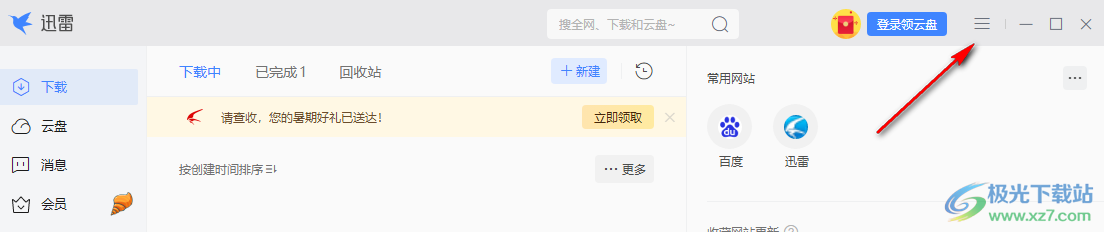
2、第二步,打开该图标之后,我们找到列表中的设置图标,然后点击打开设置图标
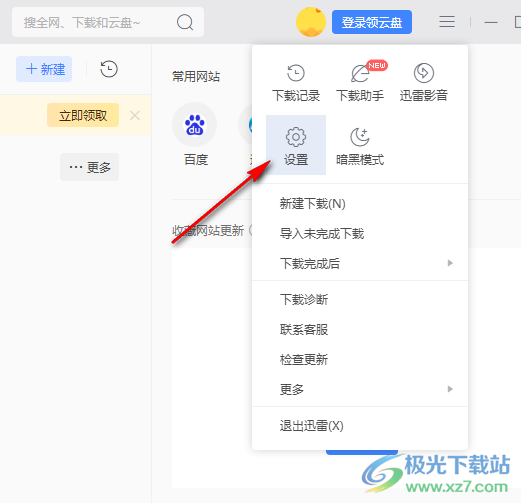
3、第三步,进入设置页面之后我们在页面左侧的列表中找到“接管设置”选项,将其点击打开
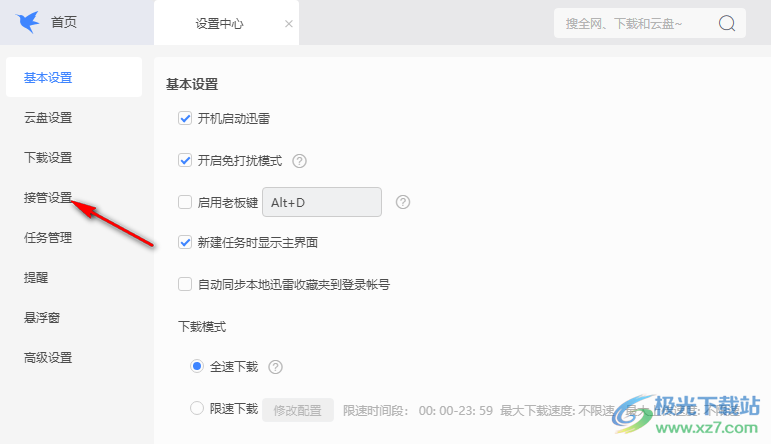
4、第四步,接着我们在页面右侧找到“允许迅雷接替浏览器下载”选项,将其勾选,然后点击其右侧的“接替不生效?点击开启浏览器支持”选项,在弹框中我们选择一个自己常用的浏览器然后点击“一键开启”
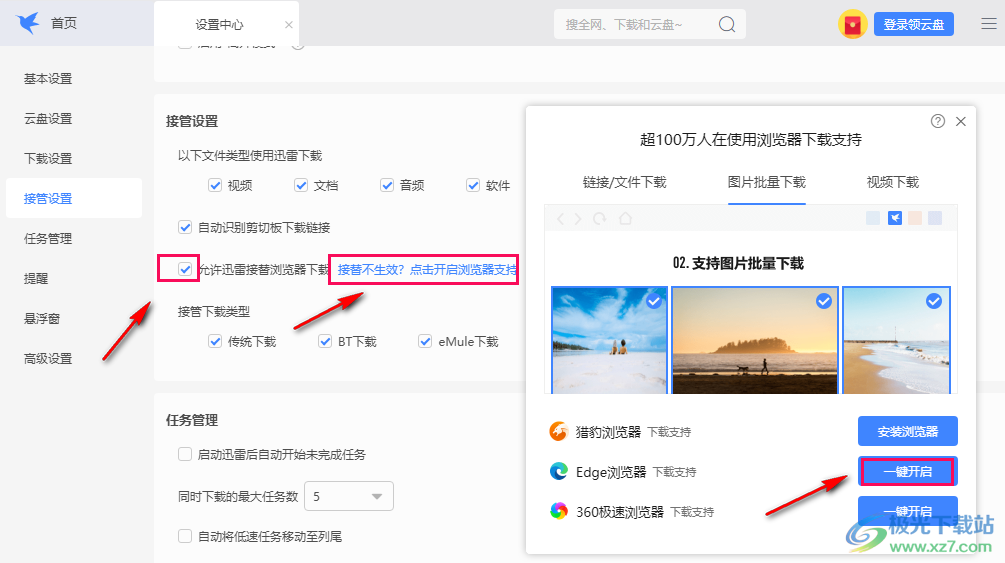
5、第五步,进入浏览器页面,我们点击迅雷下载支持右侧的“获取”选项
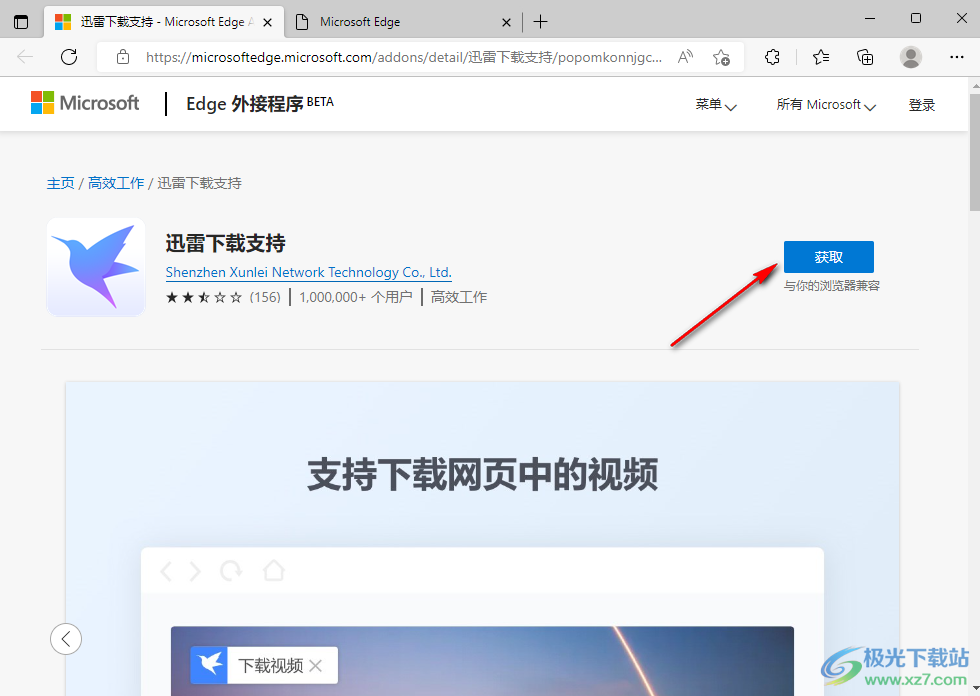
6、第六步,点击“获取”之后,我们会发现该选项显示“正在检查”,接着我们在弹出的扩展页面中点击“添加扩展”
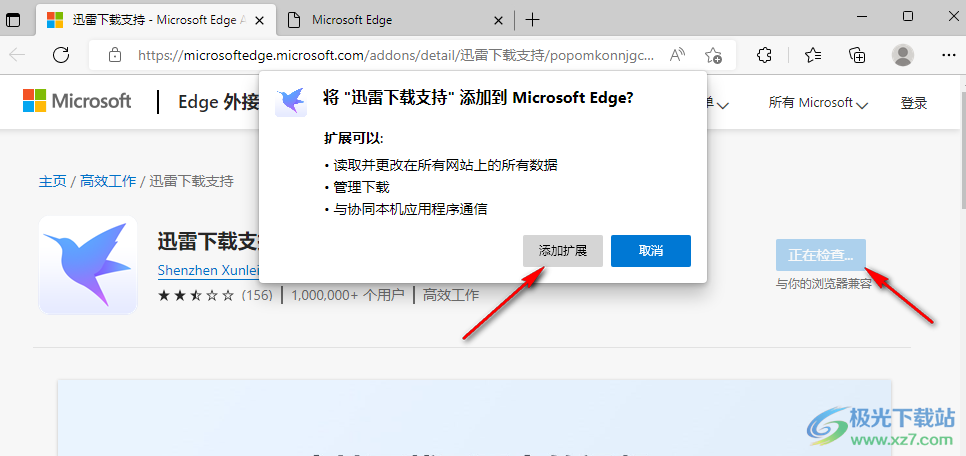
7、第七步,最后我们就能看到迅雷下载支持已经添加的提示弹框,并且在浏览器上方出现了迅雷的图标
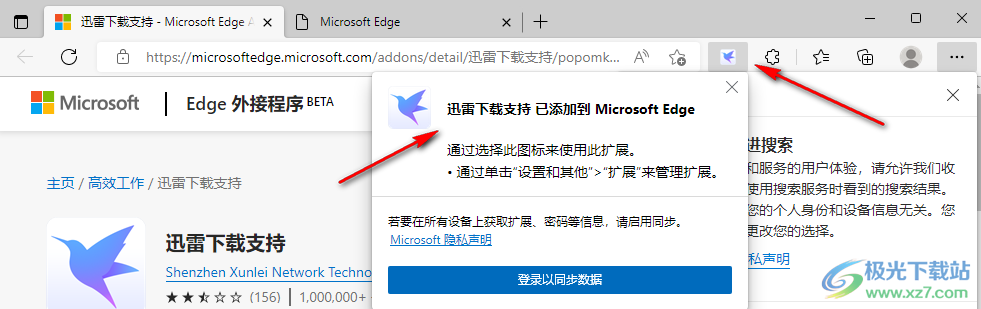
以上就是小编整理总结出的关于电脑版迅雷设置接管特定浏览器的方法,进入迅雷页面之后我们打开设置选项,然后找到接管设置,在接管设置中我们先将“允许迅雷接替浏览器下载”勾选,然后点击开启浏览器,接着在浏览器页面点击获取,再点击添加扩展即可,感兴趣的小伙伴快去试试吧。
